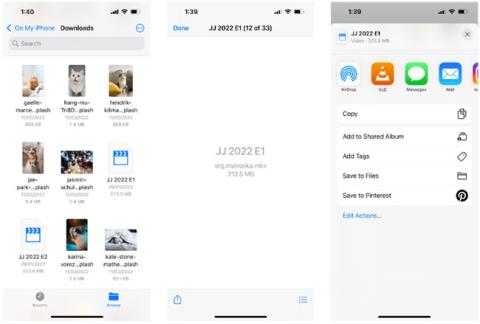Har du nylig lastet ned en video fra et nettsted og innsett at det var en MKV-fil ? Hva bør du gjøre når de innebygde appene på iPhone eller iPad bare støtter videoformater som MP4 og MOV ?
Heldigvis er det en gratis løsning for å åpne MKV-filer på iPhone eller iPad. Les følgende artikkel for å lære hvordan du spiller av MKV-videoer på iPhone eller iPad.
Spill av MKV-filer på iPhone eller iPad ved hjelp av VLC
VLC er en gratis mediespiller tilgjengelig på datamaskiner, men utviklerne tilbyr også mobilapper på App Store og Play Store. I likhet med desktopversjonen er også mobilappen gratis og kan lastes ned fra App Store.
VLC-applikasjonen støtter mange filformater, inkludert MKV. Derfor kan du spille av MKV-filer på iPhone eller iPad når som helst og hvor som helst uten å måtte konvertere disse filtypene med ekstra tredjepartsprogramvare.
Hvordan spille nedlastede MKV-filer på iPhone/iPad
Når du laster ned en video på iPhone eller iPad, lagres den i nedlastingsmappen i Filer-appen . Dessverre, når du klikker på MKV-videoen, vil du bare se en tom side som viser videotittelen og filstørrelsen.
Så, etter å ha lastet ned VLC-appen, følg disse trinnene for å spille av MKV-filer på iPhone eller iPad:
- Åpne Filer -appen og finn MKV-videoen din.
- Klikk på Del- ikonet (firkant med utgangspil).
- Velg VLC-appen.
- Din MKV-video vil nå begynne å spille i VLC-appen.

Åpne MKV-videoen i VLC-appen på iPhone
Hvordan dele MKV-videoer mellom datamaskin, iPhone og iPad
Hvis du har lastet ned en video på datamaskinen din, men ønsker å se den på iPhone eller iPad, er den raskeste måten å dele videoen direkte til VLC-appen over WiFi . Dette er hvordan:
- Koble både iPhone (eller iPad) og datamaskinen til det samme WiFi-nettverket.
- I VLC-appen på iPhone eller iPad velger du fanen Nettverk.
- Slå på Deling via Wi-Fi . Dette genererer en unik URL.
- I datamaskinens nettleser skriver du inn denne URL-en i søkefeltet og trykker på Enter.
- På den resulterende nettsiden klikker du på Legg til (+) -ikonet for å legge til videofilen.
- Når lastelinjen når 100 %, har videoen blitt lagt til VLC-spillelisten.
- Gå til Video-fanen på iPhone eller iPad . Nå kan du se videoene dine på mobilenheten din.

Del MKV-videoer mellom datamaskin, iPhone og iPad
Selv om Apples standardapplikasjoner ikke støtter MKV-videofiler, trenger du ikke kaste bort tid på å konvertere dem og risikere å kompromittere videokvaliteten.
Ved å bruke VLC-appen kan du enkelt spille av MKV-filene dine på iPhone og iPad. Men når du laster ned videoer fra nettet, sørg for at du ikke bryter lover om opphavsrett!